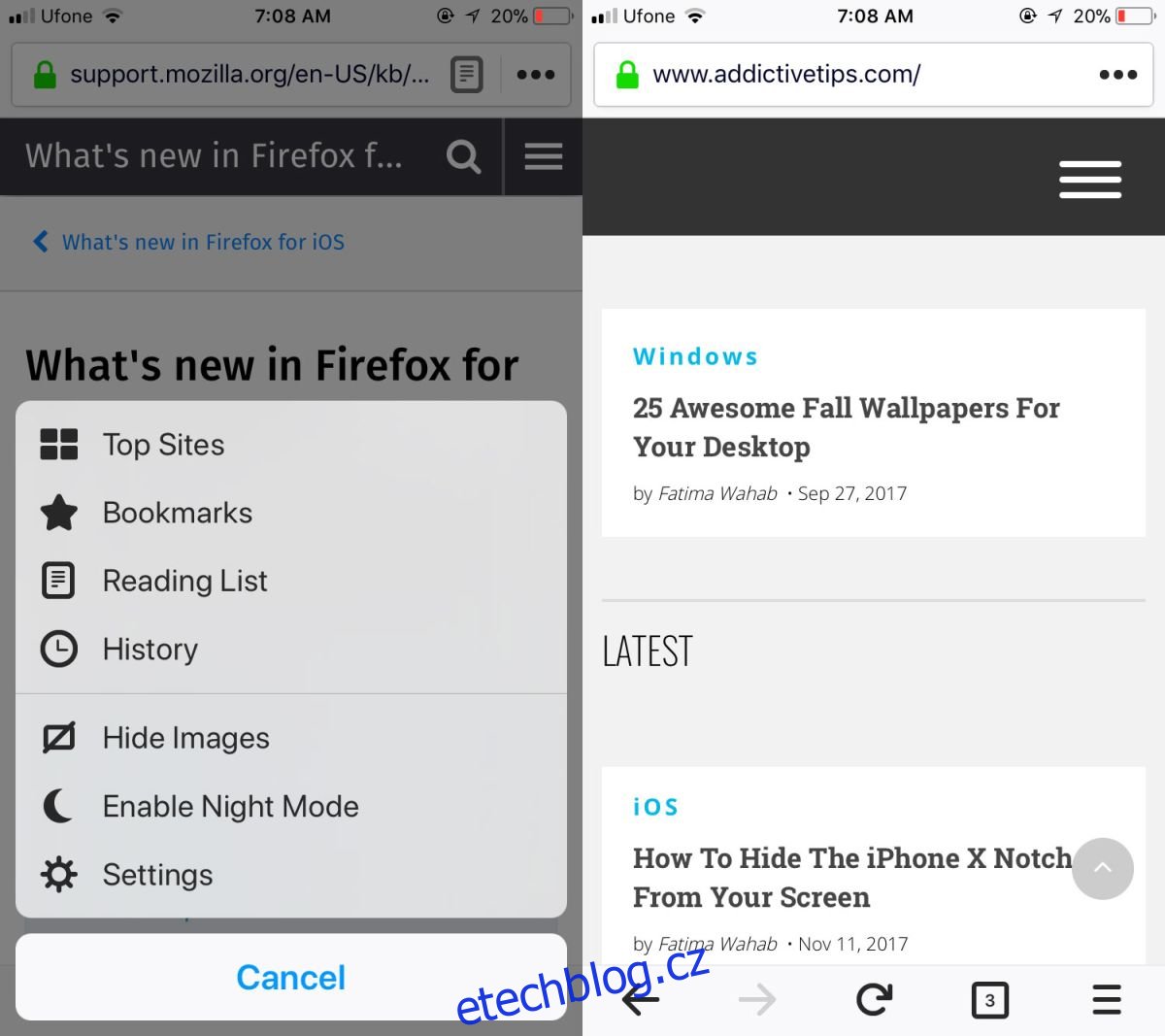Pokud jde o pomalé připojení nebo pouhé ukládání datového tarifu, je chytrá věc, kterou musíte udělat, omezit, které aplikace mají přístup k vašim mobilním datům. iOS i Android umožňují omezit přístup k datům pro jednotlivé aplikace. To znamená, že můžete povolit, aby přicházely nové e-maily a zprávy, když jste na cestách, ale omezit jiné méně užitečné aplikace, aby spotřebovávaly šířku pásma. Pokud používáte Firefox, můžete ušetřit o něco více na šířce pásma, pokud v prohlížeči zakážete obrázky.
Když ve Firefoxu zakážete obrázky, všechny webové stránky, které navštívíte, se načtou bez obrázků. Nanejvýš tak získáte držák na obrázek. Nejen, že se textová stránka načte rychleji, ale ušetříte značný čas a šířku pásma.
Zakázat obrázky ve Firefoxu pro iOS
Toto je nová funkce ve Firefoxu pro iOS, takže budete muset aplikaci aktualizovat na nejnovější verzi, tj. verzi 10.1. Otevřete Firefox a klepněte na ikonu hamburgeru vpravo dole. Otevře se nabídka s možností „Skrýt obrázky“. Klepnutím na tuto možnost zakážete obrázky ve Firefoxu.
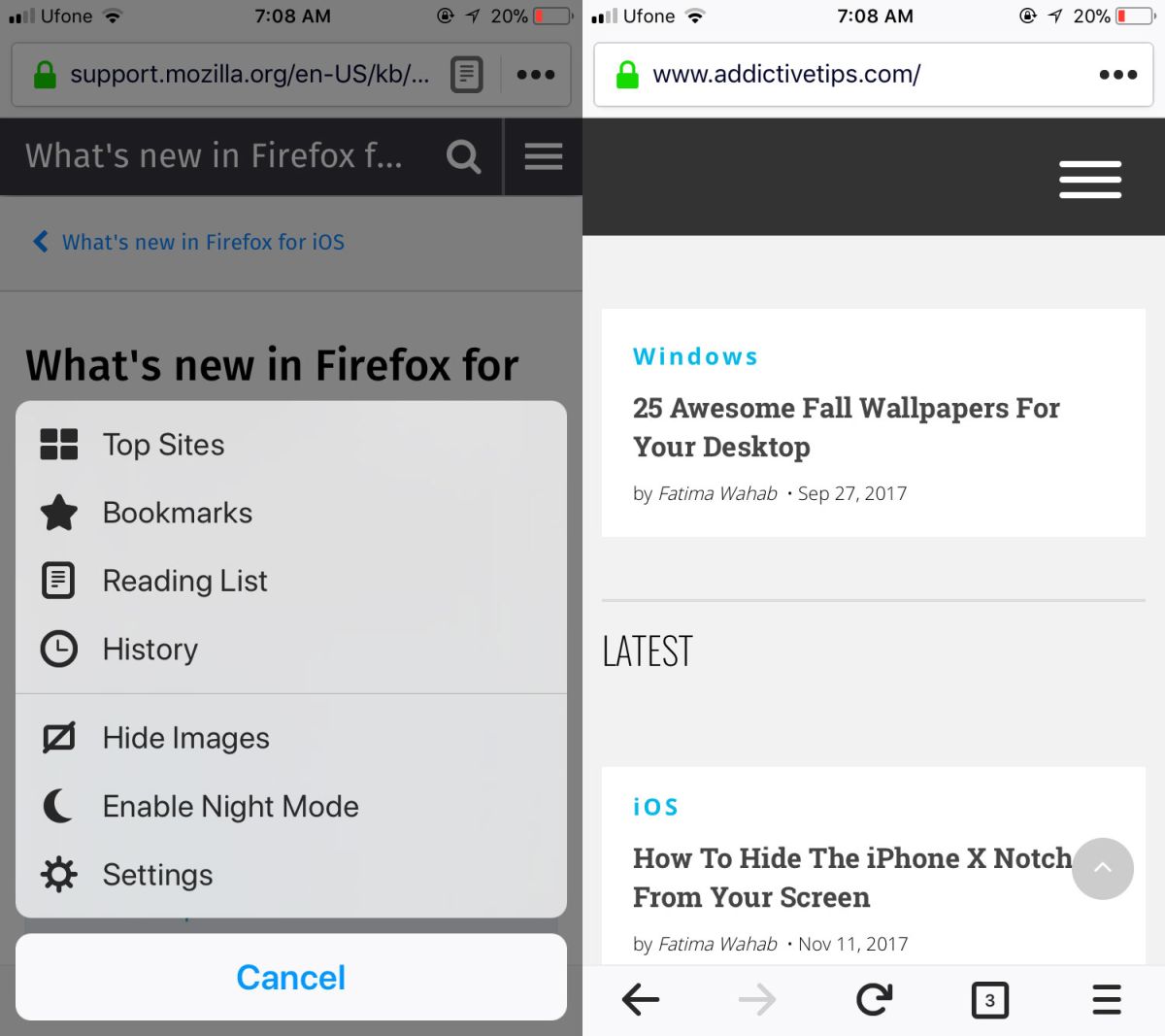
Navštivte webovou stránku, jakoukoli webovou stránku a nezobrazí se žádné obrázky, bez výjimky. Vše od obrázků záhlaví po logo atd. bude zabráněno načtení.
I když se nesnažíte ušetřit na šířce pásma, pokud jste na cestách, může to skutečně pomoci zlepšit procházení, protože se obvykle díváte na mobilní webové stránky. Mobilní weby ušly dlouhou cestu a docela se zlepšily, ale stále existuje spousta prostoru pro zlepšení. Jedním notoricky známým problémem při prohlížení webových stránek v mobilním prohlížeči je, jak moc stránka skáče, když se načítají další prvky na stránce. Pokud ve Firefoxu zakážete obrázky, stránka bude skákat mnohem méně.
To samozřejmě představuje problém pro weby, které nabízejí obsah pouze s obrázky. Běžným příkladem je imgur a obskurnějším příkladem jsou webové stránky, které publikují obrázky s textem jako obsahem namísto skutečného čitelného textu.
Chcete-li obrázky načíst, klepněte znovu na ikonu hamburgeru vpravo dole a klepněte na Skrýt obrázky. Obrázky se načtou samy. Neexistuje žádný způsob, jak selektivně načíst obrázky, tj. načíst ty, o kterých si myslíte, že je potřebujete vidět, namísto načítání všech. Tím nezakážete reklamy na webových stránkách. Budou se i nadále objevovat jako vždy. Pokud web přidá překryvnou vrstvu, která je buď reklamou, nebo nabídkou k odběru newsletteru, bude se stále zobrazovat.